با مجله اینترنتی گلثمین در یک مطلب تازه از آموزش کامپیوتر،موبایل،اینترنت همراه باشید :

قرار دادن لیست کشویی دینامیک در اکسل
یکی از امکاناتی که نرمافزار Excel مجموعهی آفیس در اختیار شما قرار میدهد، ایجاد یک لیست کشویی پایینافتادنی دینامیک یا پویا است. در واقع در این حالت یکی از سلولهای صفحه، حالت یک لیست کشویی را به خود میگیرد و محتوای آن از سلولهای دیگر موجود در صفحه تأمین میشود. با تغییر در محتوای سلولهای اولیه، محتوای لیست کشویی نیز تغییر خواهد کرد. در این ترفند به نحوهی ایجاد چنین لیستی میپردازیم.
بدین منظور ابتدا سلولی که قصد دارید لیست کشویی در آن ایجاد شود را انتخاب نمایید.
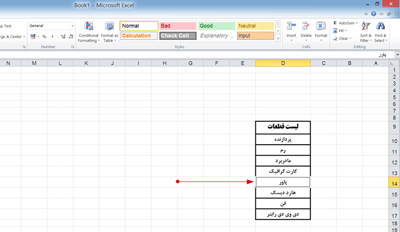
از امکانات نرمافزار Excel ایجاد یک لیست کشویی پایینافتادنی دینامیک است
سپس در تب Data از منوی Data Validation بر روی Data Validation کلیک نمایید (برای این کار میتوانید کلیدهای ترکیبی Alt+L را نیز نگه داشته و سپس کلید D را فشار دهید).
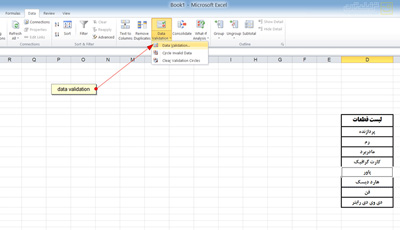
در پنجرهی باز شده، گزینهی Allow را بر روی List تنظیم نمایید.
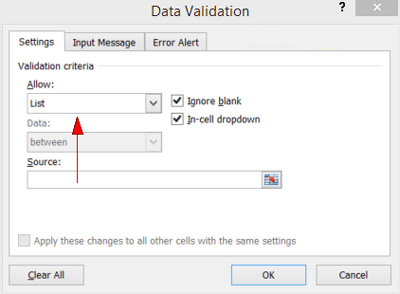
سپس بر روی دکمهی مقابل فیلد Source کلیک نمایید.
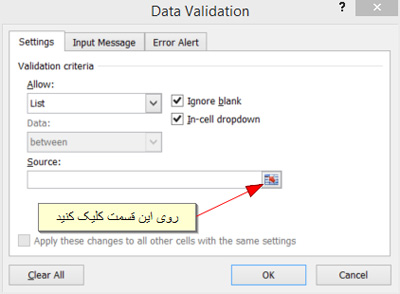
ترفندهای اکسل
حال محدودهی سلولهای انتخابی خود جهت قرارگیری در لیست کشویی را انتخاب نمایید.
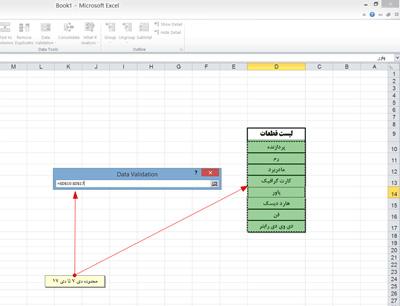
در نهایت بر روی دکمهی ضربدر کلیک کرده و پنجرهی باز را OK کنید.
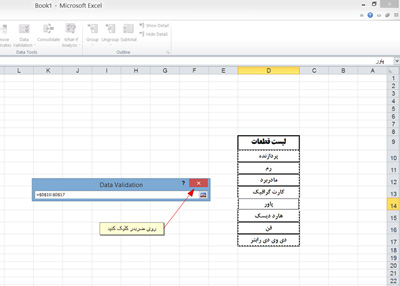
با این کار لیست کشویی دینامیک شما آماده است.
لازم به ذکر است برای غیرفعال کردن این لیست کشویی، پس از انتخاب سلول مجدد کادر محاورهای Data Validation را باز کرده و گزینهی Allow را بر روی Any value تنظیم نمایید.
منبع:tarfandestan.com
امیدواریم از این مطلب بهره کافی را برده باشید ، بزودی با شما همراه خواهیم بود در یک مطلب تازه تر از دنیای کامپیوتر،موبایل،اینترنت
مجله اینترنتی گلثمین آرزوی بهترینها را برای شما دارد.





